Com SophixAI você pode acelerar o processo longo e cansativo de correção de provas impressas discursivas.
Se você já aplicou uma prova discursiva impressa, sabe como o processo de correção pode ser demorado, trabalhoso e sujeito a inconsistências. Com a SophixAI, é possível automatizar a correção de provas discursivas mesmo em formato físico, unindo a praticidade do papel à eficiência da Inteligência Artificial. Essa solução inovadora permite escanear as respostas dos alunos e receber correções automatizadas, reduzindo o tempo gasto com tarefas cognitivas repetitivas, e feedback personalizado, algo que pode ser
difícil de oferecer manualmente em grande escala.
Dessa forma, a SophixAI não apenas agiliza o processo de correção, mas também eleva a qualidade do retorno pedagógico, garantindo uma experiência mais justa, rápida e eficiente tanto para professores quanto para alunos. Veja abaixo como revolucionar suas correções!
Neste tutorial, apresentaremos o processo de criação da folha de respostas para questões discursivas impressas. Caso queira saber sobre o processo de correção destas provas, clique aqui.
Passo 0 – Criar sua conta
O primeiro passo é criar sua conta, basta clicar aqui, e criar sua nova conta gratuita na SophixAI.
Passo 1 – Menu inicial
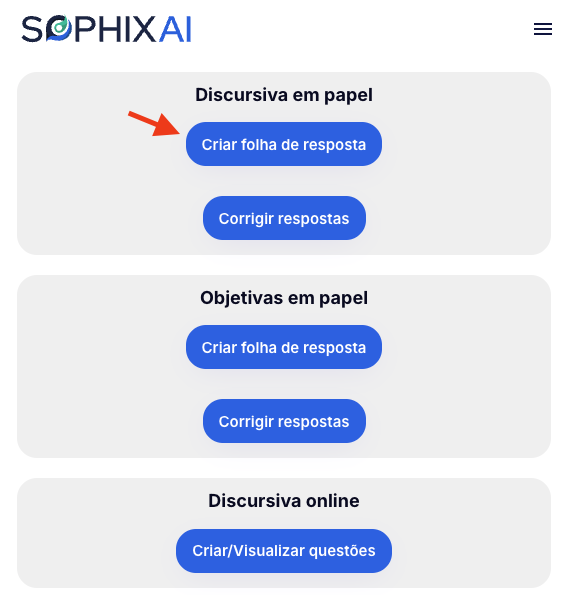
Com sua conta criada e verificada, você verá um menu inicial similar a da imagem. Para iniciar o processo de criação de uma prova discursiva online, basta clicar em Criar folha de resposta abaixo de Discursiva em papel.
Passo 2 – Dados da prova discursiva impressa
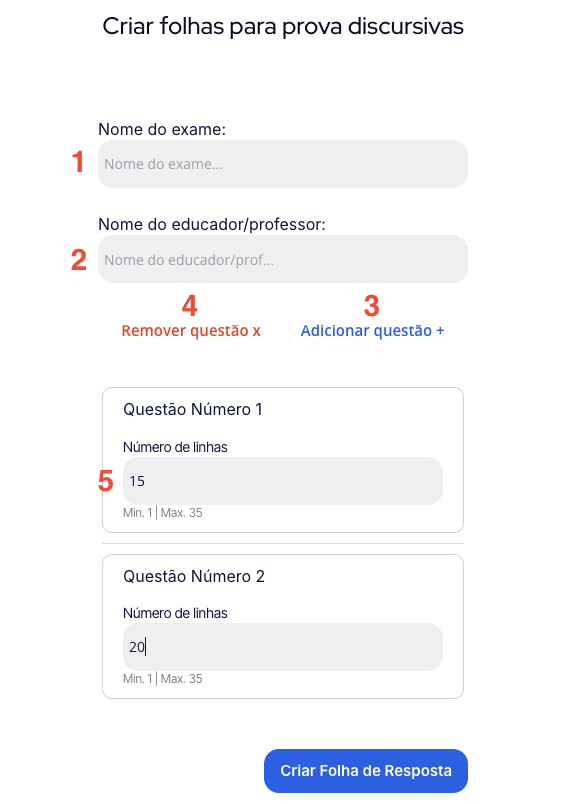
Você será redirecionado para uma página similar a da imagem anexa. Onde você precisará preencher os seguintes dados:
- Nome do exame – é o identificador/título da prova para você e alunos, podendo ser algo como o nome da disciplina e turma.
- Nome do educador/professor – aqui colocamos o nome do responsável ou aplicador da prova
- Adicionar questão – use este campo para adicionar o número necessário de questões
- Remover questão – caso tenha adicionado um número maior que o necessário, remova
- Número de linhas – para cada questão você deverá definir o número de linhas totais que o aluno terá para responder a pergunta
Após preenchido os dados, basta clicar em “Criar Folha de Resposta” e um PDF será automaticamente criado.
Passo 3 – Imprimir PDF da folha de resposta
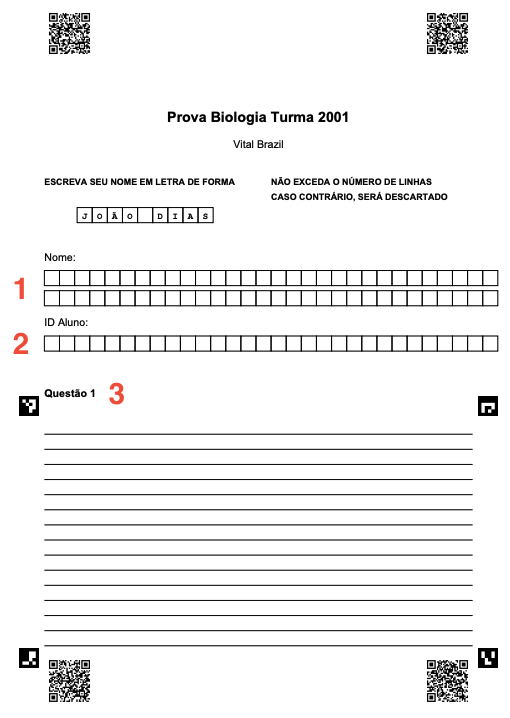
O PDF da folha de resposta será similar ao da imagem anexa. Onde, em geral, teremos os seguintes campos:
- Campo para nome do aluno
- Campo para código/ID do aluno
- Linhas de resposta para cada pergunta
É importante salientar que o aluno DEVE respeitar o número de linhas e não rasurar nenhum dos QR codes.
Agora você pode imprimir o número de folhas de resposta necessários para sua turma.
E pronto! É assim, fácil e simples. Você então terá as folhas de respostas que devem ser entregues junto com as instruções das questões, esta última pode ter qualquer formato, dando liberdade para você ou sua instituição definir o melhor modelo.
Após de aplicadas e recolhidas, as folhas de respostas estarão prontas para serem corrigidas. Você poderá ver mais sobre esse processo clicando aqui.